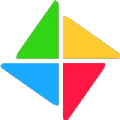电脑无网络怎么办?这些方法帮你快速恢复
在这个高度依赖互联网的时代,电脑无网络连接可能会给我们的工作、学习和娱乐带来很大的不便。为了帮助大家更好地应对这种情况,本文将介绍15种有效的解决电脑无网络问题的方法。
检查硬件设备
首先,确保你的电脑已经正确连接到路由器或者调制解调器。如果使用的是有线连接,请检查网线是否松动或损坏;如果是无线连接,请确认无线网卡已开启并设置为允许状态。
重启设备
简单而有效的方法之一是重启电脑、路由器和调制解调器。这可以帮助清除临时性的问题,并可能解决一些常见的网络故障。
检查网络设置
进入操作系统中的网络设置,确保你的电脑配置了正确的ip地址、子网掩码、默认网关和dns服务器地址。如果你不确定这些信息,可以联系你的网络服务提供商获取帮助。
更新驱动程序
过时的网络适配器驱动程序可能导致电脑无法正常访问网络。你可以访问制造商的官方网站下载最新的驱动程序进行安装。
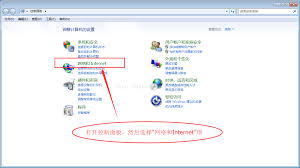
禁用防火墙或安全软件
有时,防火墙或安全软件可能会阻止某些应用程序访问网络。尝试暂时禁用它们,看看是否能解决问题。
检查网络连接状态
在windows系统中,你可以通过命令提示符输入“ipconfig /all”来查看当前的网络连接状态。在mac os中,则可以通过系统偏好设置里的网络部分来查看。
重置tcp/ip协议栈
在windows系统中,可以使用“netsh int ip reset”命令来重置tcp/ip协议栈。而在mac os中,可以尝试删除网络配置文件并重新创建。
更换dns服务器
有时候,本地dns服务器可能出现问题,导致无法解析域名。这时可以尝试更换为公共dns服务器,如google dns(8.8.8.8 和 8.8.4.4)或cloudflare dns(1.1.1.1)。
检查物理线路
如果使用的是有线连接,检查网线是否插好,路由器和调制解调器之间的线路是否完好。如果有条件的话,可以用万用表测试线路是否有断点。
更换网络设备
如果上述方法都不能解决问题,可能是路由器或调制解调器本身出现了故障。在这种情况下,尝试更换新的设备看是否能够恢复网络连接。
检查网络供应商
有时候,问题可能出在网络供应商这边。联系你的isp(互联网服务提供商),询问他们是否正在进行维护或遇到其他技术问题。
使用网络诊断工具
许多操作系统都内置了网络诊断工具,可以帮助你检测和修复网络连接问题。例如,在windows中可以使用“网络诊断精灵”。
检查mac地址过滤设置
如果你的路由器启用了mac地址过滤功能,确保你的电脑的mac地址已经被添加到允许列表中。
检查ip地址冲突
在同一局域网内,如果有两台设备被分配到了相同的ip地址,可能会引发冲突,导致其中一台或两台设备都无法正常上网。此时需要检查ip地址分配情况,并修改冲突的设备的ip地址。
寻求专业帮助
如果以上所有方法都无法解决问题,建议联系专业的技术支持人员进行进一步的排查和维修。